
見本市会場や遊園地の写真を撮るときは、これらの素晴らしい乗り物の非常にカラフルで活気に満ちた明るい画像を簡単に取得できることに驚かれることでしょう。トワイライトは、撮影するのに最適な時間です。これらのメガジュールの人工光がすべて動き出し、日中は不可能な驚くべき効果をもたらします。
必要なものは次のとおりです:
- 三脚–長時間露光に不可欠
- 手動(M)モードのDSLRまたはミラーレスカメラ
- 広角レンズ
- RAW形式で撮影するには(常に)
撮影するのに最適な時間はいつですか?
最適な時間は、太陽が沈んだ後約30分です。運が良ければ、雲の中に美しいカラフルな残光がありますが、それでも、すべての人工光が画像の最も明るい部分になるのに十分な暗さです。完全に暗くなっても、見事なショットを撮ることができますが、雲に覆われている場合、空は暗い毛布になる可能性があります。

より高いISOの力を活用する
ISO設定を約400に上げると、カメラの光感度が上がります。より高い設定(より大きなISO番号)を試すことができますが、ここでの目標は、人や乗り物のモーションブラーをキャプチャできるように、約1〜2秒の露出時間を達成することです。 400より高いISOを使用すると、露出時間が短縮されます。ショット内のすべてのモーションを完全にフリーズしたい場合を除いて、必ずしもそれが必要なわけではありません。シーンの利用可能な光に応じて、いくつかの試行錯誤が必要になるため、私の400の数は概算です。
乗り物が静止している場合、モーションブラーはキャプチャされませんが、動き始めるとすぐに(通常は速く動きます)、1〜2秒の露出時間が多くの動きをキャプチャするのに理想的であることがわかります。 。
タイムラプスモードで撮影
4秒ごとに写真を撮ることで、ライドがサイクルを進むにつれて、さまざまなモーションブラーのバリエーションが大きくなります。ビデオの撮影とほとんど同じですが、タイムラプスを撮影することで、すべてのフレームがフル解像度の画像であることが保証されます。ビデオはそれに匹敵することはできません。この手法により、ライドのさまざまな段階で多くの画像を確実にキャプチャできます。これは、このテクニックを使用してフェアで静止画を撮影しているときに作成した1分間のタイムラプス動画です。
カメラにインターバロメーターまたはタイムラプスアプリが組み込まれている場合は、幸運です。間隔を4秒に設定すると、カメラは4秒ごとに写真を撮ります。露出時間を2秒に設定した場合、ショットが終了してから次のショットがトリガーされるまでに2秒のギャップが生じます。タイムラプスを約5分間持続させてください。静止しているときと移動しているときのライドの画像をキャプチャできるはずです。これは、ライドの混雑度とライドサイクルの長さによって異なります。
次に、これらのぼやけた画像をPhotoshopの静止画像とオーバーレイして、シャープな静的シーンとモーションブラーされたシーンの究極の合成を作成できます。
カメラにタイムラプス機能がない場合でも心配はいりません。必要なだけ、目的のモーションブラーと静的状態をキャプチャできると思われる数の写真を撮る必要があります。または、カメラに接続してタイムラプス撮影用のシャッターをトリガーするインターバロメーターを購入することもできます。

適切なホワイトバランスを選択
このタイプの撮影では、カメラに適切なホワイトバランスを設定することが重要です。さまざまな光源があり、カメラがどの設定を選択すればよいかわからないため、自動設定を信用しないでください。 Sony A7Rで撮影したすべてのショットには、 Fluorescent Warmを使用しました。 設定。
シーンで最も見栄えのするホワイトバランスを取得するために実験し、すべてがスーパーオレンジに見えるのを避けてください。シーンを目で見てから、ショットを見て、最も正確な色温度を取得してみてください。
星がいっぱいです!

上記のようなショットでは、街灯柱に非常に心地よい青い星が見えます。すべてのレンズは独自の特徴的な星を生成し、いくつかは他よりも優れています。レンズから最高の星を引き出すためにできることの1つは、f/16やf/22のような非常に狭い絞りを選択することです。これには、シャッタースピードを強制的に遅くして、前述の2秒の露出時間に近づけるという追加の利点もあります。
近づいてください
冒頭で触れた広角レンズを覚えていますか?そのレンズはあなたがフェアのすべての楽しみであなたのフレームを満たすことを可能にするでしょう。広角レンズは、あなたのショットにドラマと強さを加える心地よい見た目の歪みを作り出します。フルフレームカメラでの14〜16 mmのショットは、多くのアクションで詰め込むことができます。被写体に近づき、見栄えの良いディストーション効果が得られる位置に自分を配置することで、画像をPOPに仕上げることができます。

ポストプロダクション
ノイズリダクション
より高いISO設定を使用すると、画質はどうなりますか?ノイズ、それが何です。ノイズが嫌いですか?いいえ、AdobeCameraRawの素晴らしいノイズリダクションを使用してそれを取り除きましょう。すべてのセンサーが同じになるわけではないため、特定の設定はカメラのセンサーによって異なります。これが私の写真に最高の結果をもたらしたと私が見つけた設定です。これらのスライダーを試して、画像の詳細を維持しながら、できるだけ多くのノイズを取り除きます。
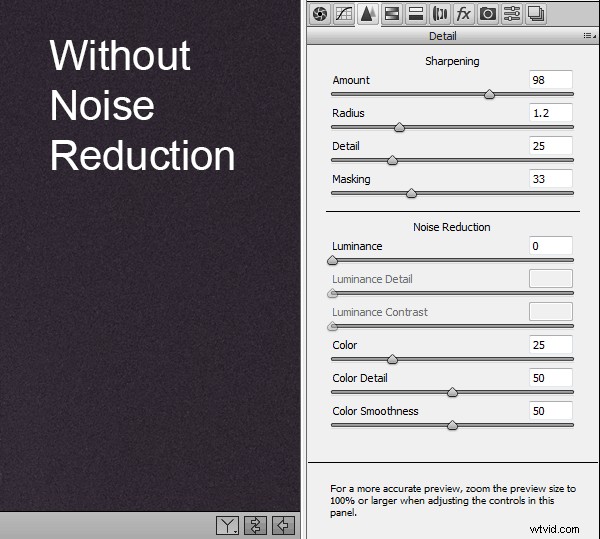
影を修正
影と黒を少し明るくしたいと思うかもしれませんが、やりすぎないでください。明るい光と対比するために、実際には画像内のこれらの暗い領域が必要です。これが、画像にパンチを与えます。
ハイライトを修正
画像の最も明るい部分が少し吹き飛ばされているように見える場合は、白とハイライトのスライダーで少し引き下げます。繰り返しますが、やりすぎないでください。やりすぎると、完全に偽の画像になってしまうリスクがあります。
明確さ
透明度を少し上げて、中間調にコントラストを付けます。
バイブランス
鮮やかさを少し上げて色をポップにし、空の領域に微妙な青い色合いを与えます。
AdobeCameraRAWで段階的フィルターを使用する
段階的フィルターシミュレーターは非常に強力なツールですが、空の一部を暗くするためだけのものではないことをご存知ですか?複数の段階的なフィルターを使用して、画像の大部分を選択的に明るくしたり暗くしたりできます。前景だけを明るくしたい場合は、下の画像のように、段階的なフィルターを追加して露出値を上げるだけです。シャドウ、クラリティ、コントラストなどの他の強力なACRツールを使用して、選択した領域だけをさらに微調整できます。
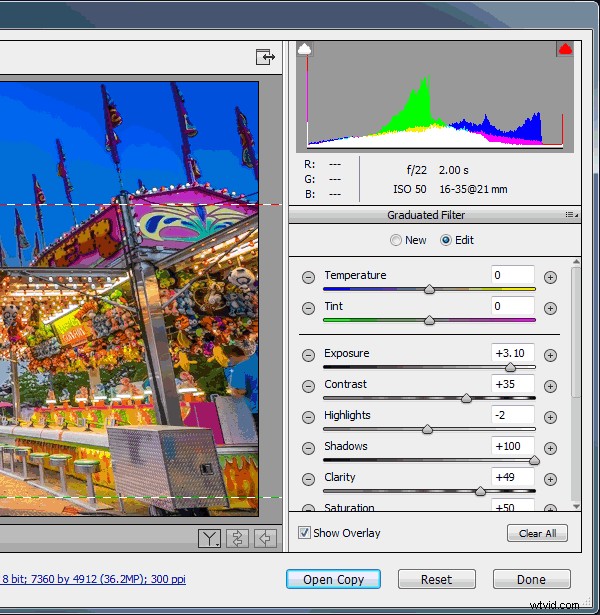
画像を組み合わせて究極のコンポジットを作成
Adobe Camera Rawで画像を微調整し終えたら、Photoshopで画像を開いて、フェアグラウンドライドのモーションブラーと静的状態をキャプチャする合成画像を作成します。これは単なるクリエイティブな選択であり、1つの画像だけで満足しているのであれば、それもすばらしいことです。
ステップ1-画像を選択して開きます
画像から、静止状態でのライドを示すものを選択します。これは、動いていないときか、ライドが動いているときに超高速で高ISOのショットを撮り、動きをうまくフリーズさせた可能性があります。いずれにせよ、好きな画像を選んで、Photoshopで開きます。
ステップ2–画像をコピーして貼り付けます
次に、ライドのモーションブラーを完全にキャプチャする1つまたは複数の画像を選択します。ジェットコースターに乗って、馬車の長いストリークライトをキャッチしたい場合もあります。これをPhotoshopで開くと、それぞれ独自の画像を持つ2つのタブが表示されます。
モーションブラー画像を開いた状態で、キーボードのctrl + a(Macの場合はCmd + A)を押して、画像全体を選択します。画像の周りに行進しているアリが見えるはずです。次に、ctrl + c(Cmd + c)を押して、その画像をクリップボードにコピーします。
次に、もう一方のタブをクリックして、静止またはフリーズしたモーションショットを表示する最初の画像に切り替え、ctrl + v(Cmd + v)を押して、クリップボードの画像をデフォルト(背景)レイヤーの上の新しいレイヤーに貼り付けます。 Photoshopは、新しく貼り付けたレイヤーを「レイヤー1」と呼びます。
ステップ3–画像をブレンドする
両方の画像にまったく同じACR現像設定を使用したと仮定して、先に進んで、新しいレイヤーに貼り付けたばかりのモーションブラー画像(レイヤー1)のブレンドモードを「明るく」に変更します。ブレンドモードは[レイヤー]パネルにあり、デフォルトは[標準]なので、[標準]を[明るく]に変更します。
これで、両方の画像が組み合わされて、両方の瞬間の素敵な合成が得られるはずです。効果が顕著すぎる場合は、2番目のレイヤーの不透明度を約50%に下げてみてください。楽しみのために、オーバーレイブレンドモードまたはスクリーンを試して、より強力な効果を得ることができます。レイヤーの不透明度を調整して、希望の外観にすることを忘れないでください。
ステップ4–気に入らない部分を消去します
ライトンブレンドモードを選択して両方のレイヤーをブレンドした場合、画像が複雑になりすぎると、レイヤー1の特定の部分を消去したくなる可能性があります。消しゴムツールを選択し、消去する領域に適した柔らかいブラシサイズを選択することで、これを簡単に行うことができます。消去してバムしたいレイヤー1をクリックするだけで、消えてしまいます(または、非破壊編集の場合はレイヤーマスクを使用します)。

それでおしまい!これで、フェアグラウンドの乗り物を吹き飛ばす心の素晴らしい画像を撮影して処理する方法を学びました。外に出て、これを楽しんでください。私がやったように、綿菓子やドーナツに無理をしないでください。
見本市会場の乗り物を撮影するための他のヒントがある場合は、コメントで共有してください。
